Deployment Management
최신 업데이트:2024-09-03 15:22:35
CDNetworks 에지 클라우드 앱을 사용하면 생성한 그레이스케일 배포 계획의 세부 정보와 실행 상태를 언제든지 볼 수 있습니다. 배포 진행 상황을 모니터링하고, 코드 내용을 검토하고, 필요한 경우 배포 계획을 종료할 수 있습니다.
그레이스케일 배포 목록 보기
- CDNetworks 콘솔에 로그인하고 에지 애플리케이션 제품을 선택한 다음 에지 클라우드 앱 메뉴 모음 아래의 함수 목록 페이지로 이동합니다.
- 배포 기록을 보려는 함수를 클릭하여 그레이스케일 배포 탭에 액세스합니다. 이 페이지에서 계획 생성 시간, 배포된 버전, 운영자 및 현재 상태를 포함하여 생성된 모든 그레이스케일 배포 계획을 볼 수 있습니다.
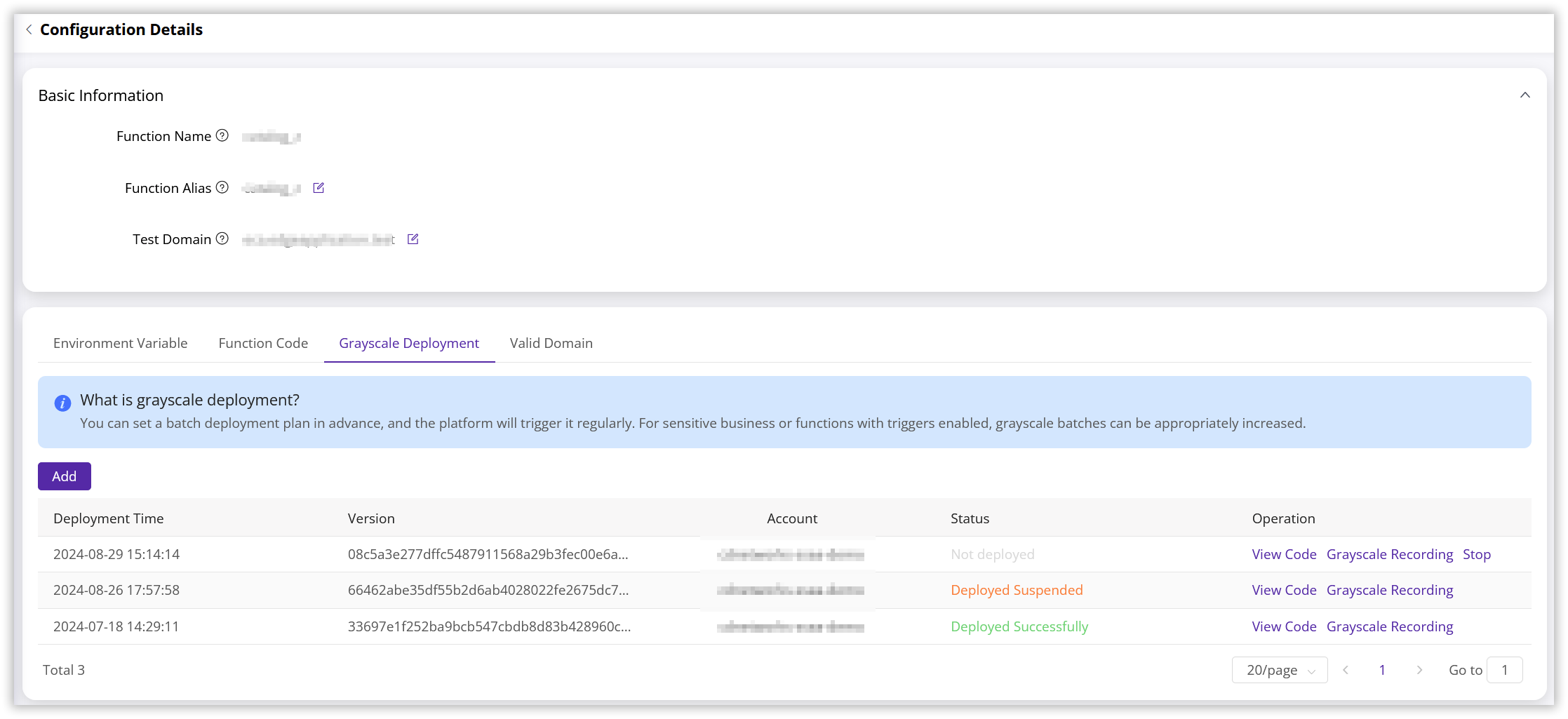
배포 진행 상황 모니터링
그레이스케일 배포 목록 내에서 각 배치의 배포 진행 상황을 실시간으로 볼 수 있습니다. 배포 상태는 다음과 같습니다.
- 배포되지 않음: 배치가 아직 배포를 시작하지 않았습니다.
- 배포 중: 배치가 현재 배포 중입니다.
- 배포 성공: 배치가 성공적으로 배포되었습니다.
- 배포 일시 중단: 지침에 따라 배치 배포가 일시 중단되었습니다.
- 배포 실패: 배치 배포가 실패했습니다. 배포 실패가 발생하는 경우 CDNetworks 고객 지원팀에 문의하여 도움을 받으세요.
현재 배포 목록에 배포되지 않은 배치가 있는 동안 새 배포 계획을 생성할 수 없습니다. 새 계획을 생성하기 전에 현재 계획의 모든 배치가 실행을 완료할 때까지 기다려야 합니다.
그레이스케일 배포의 코드 보기
그레이스케일 배포 목록에서 각 배포 계획에 사용된 코드 버전을 볼 수 있습니다.
- 그레이스케일 배포 목록에서 보려는 배포 기록을 선택합니다.
- 오른쪽 작업 모음에서 코드 보기 버튼을 클릭합니다. 그러면 해당 특정 버전의 코드를 표시하는 전용 창이 열립니다.
- 그런 다음 오른쪽 상단에 있는 복사 버튼을 사용하여 코드를 편리하게 복사할 수 있습니다.
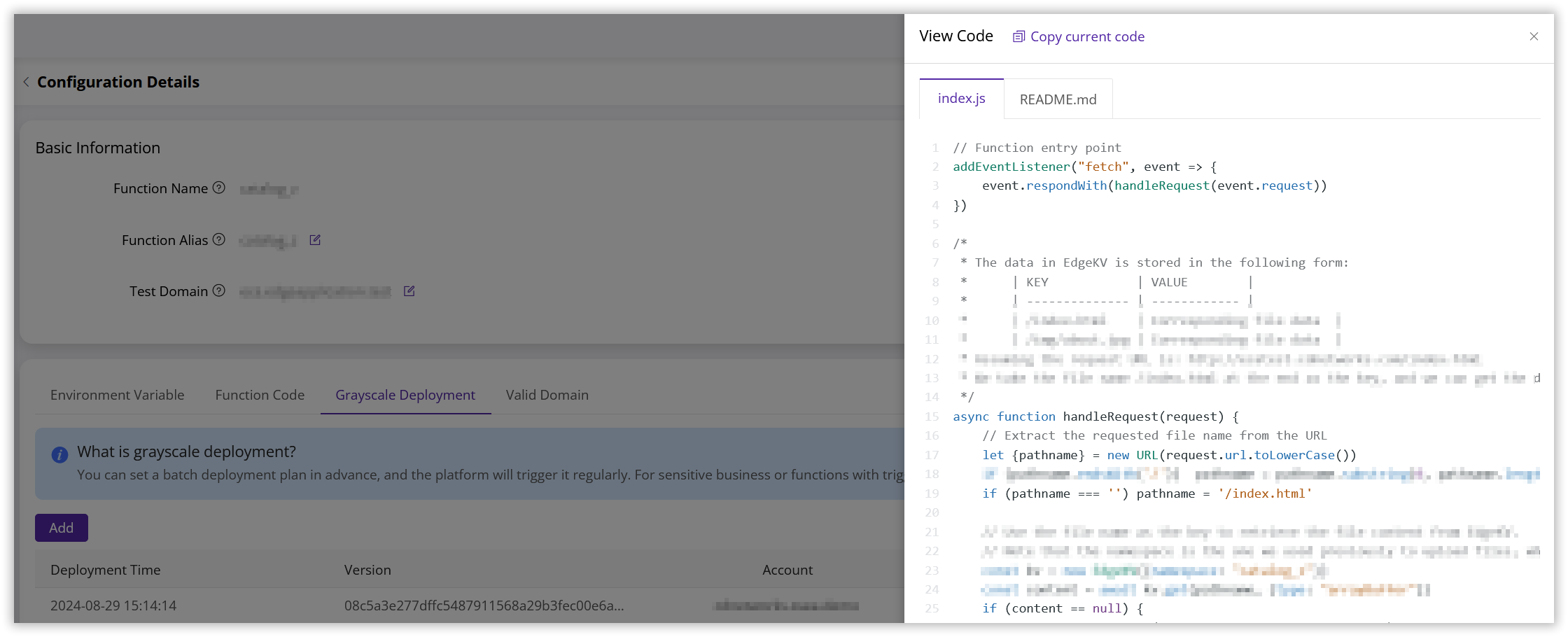
그레이스케일 배포 종료
진행 중인 그레이스케일 배포를 중지해야 하는 경우(예: 즉시 롤백해야 하는 새 함수 버전의 문제가 발견된 경우) 현재 그레이스케일 배포 계획을 종료할 수 있습니다.
- 그레이스케일 배포 목록에서 종료하려는 배포 계획을 찾습니다.
- 계획 오른쪽에 있는 작업 모음에서 중지 버튼을 클릭합니다.
- 시스템에서 확인 대화 상자가 표시되어 계획 종료를 확인하라는 메시지가 표시됩니다.
- 확인 버튼을 클릭합니다. 시스템에서 그레이스케일 배포 계획을 종료합니다. 계획의 상태가 배포 일시 중단으로 변경됩니다.
참고
그레이스케일 배포 계획을 종료하면 되돌릴 수 없습니다. 이 버전을 다시 배포하거나 그레이스케일 배포 계획을 수정해야 하는 경우 새 계획을 생성하세요.
이전 버전으로 롤백
문제가 있고 이전 함수 버전으로 되돌려야 하는 경우 다음 단계를 따르세요.
- 현재 실행 중인 그레이스케일 배포 계획을 종료합니다(있는 경우).
- CloudIDE를 입력하고 함수 코드를 편집하고 롤백하려는 버전을 찾습니다.
- 코드를 저장하고 새 배포 작업을 시작하여 배포할 원하는 버전을 선택합니다.
이 문서의 내용이 도움이 되었습니까?
예
아니오